如何在ppt2010中将图片裁剪成形状?在ppt2010中图片裁剪成形状的方法
如何在ppt2010中将图片裁剪成形状?下面一起来看看在ppt2010中图片裁剪成形状的方法吧!
ppt2010裁剪图形的方法
打开PPT文档,单击添加一张幻灯片,或者选插入一张空白幻灯片。

在插入菜单中选择“图片”,插入你所需要的图片。
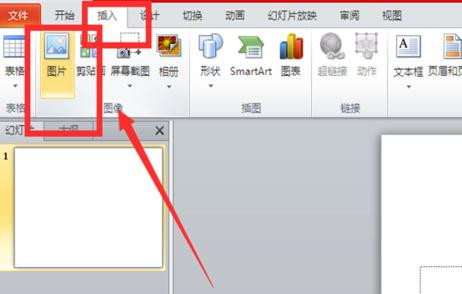
插入后,在图片格式中选择“剪裁”。
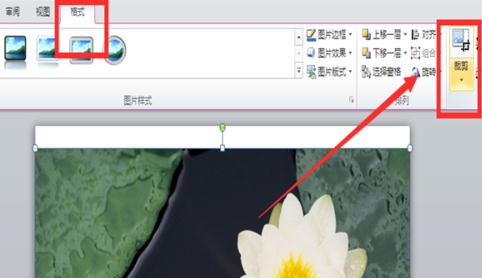
在剪裁下拉菜单中选择“剪裁为形状”,下方有圆形、正方形、菱形等各种形状可供选择,小编这里选择圆形。
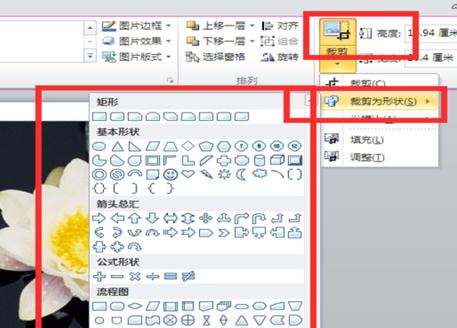
根据剪裁的需要,调整到合适位置。调整完成后,选择剪裁。
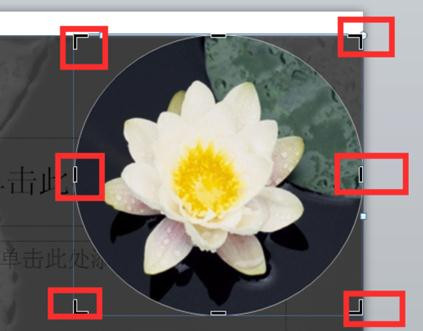
这样,照片就剪裁完成了,直接配在文字合适的区域,是不是就比较美观了呢。

以上就是如何在ppt2010中将图片裁剪成形状的全部内容了,大家都学会了吗?































 魔兽世界:争霸艾泽拉斯
魔兽世界:争霸艾泽拉斯 植物大战僵尸2
植物大战僵尸2 QQ飞车
QQ飞车 水果忍者
水果忍者 穿越火线(CF)
穿越火线(CF) 英雄联盟
英雄联盟 热血江湖
热血江湖 穿越火线电脑版
穿越火线电脑版 魔兽世界
魔兽世界 问道
问道 《拳皇97》加强版 风云再起 模拟器
《拳皇97》加强版 风云再起 模拟器 我的世界
我的世界